Kako povezati elemente, sadržaj ili objekte na PowerPoint slajd
Možete koristiti hiperveze za povezivanje grafike s drugim elementima kao što su web stranice, različite datoteke i različite prezentacije datoteka u PowerPointu(PowerPoint) . Kada korisnik klikne na vezu, prenijet će korisnika na lokaciju datoteke. Hipervezu možete priložiti bilo kojem odabranom objektu na slajdu, na primjer, tekstu i grafikonima. Možete obavijestiti ljude o vrsti podataka koji se prikazuju kada se klikne na vezu tako da navedete tekst koji bi se trebao pojaviti u savjetu zaslona(ScreenTip) kada se pokaže na povezani element.
U ovom vodiču objasnit ćemo kako povezati sadržaj:
- Na odabrani slajd.
- Na postojeću datoteku.
- Na web stranicu.
- Na poruku e-pošte.
- Kako stvoriti ScreenTip za povezane grafike.
1] Kako(How) povezati elemente s odabranim slajdom
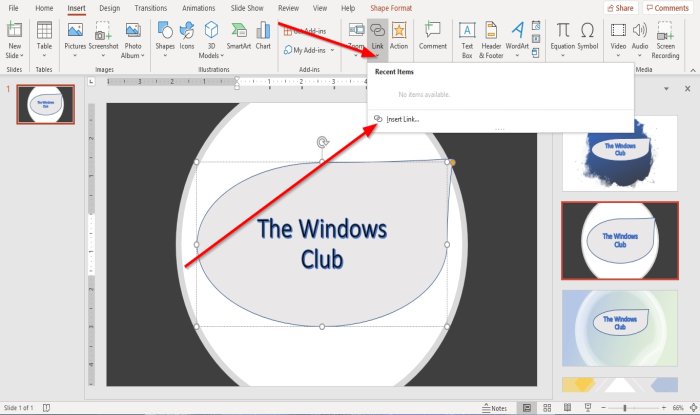
Na kartici Umetanje(Insert ) u grupi Veze(Links) kliknite gumb Veza(Link) .
Na padajućem popisu Veza kliknite Umetni (Link)vezu(Insert Link) .

Pojavit će se dijaloški okvir Umetanje hiperveze .(Insert Hyperlink)
Pod Veza na(Link to) ; Kliknite Stavi u ovaj dokument(Place into this document) .
U Postavite u ovaj dokument(Place into this document) popišite i odaberite slajd koji želite i kliknite U redu(OK) .
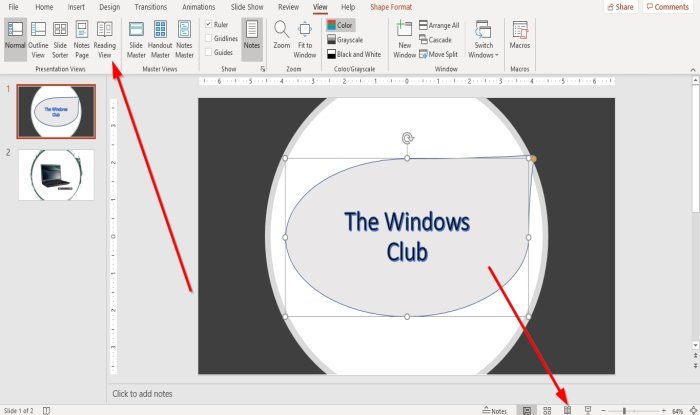
Da biste provjerili radi li hiperveza, idite na karticu Prikaz(View) u grupi Prikazi prezentacije(Presentation Views) , kliknite Prikaz za čitanje(Reading View) ili odaberite Prikaz(Reading View) za čitanje u donjem desnom kutu prozora.
U prikazu za čitanje(Reading View) kliknite na sliku; prenijet će vas na sliku kako biste testirali vezu.
2] Kako(How) povezati sadržaj s postojećom datotekom

Kliknite na sliku.
U dijaloškom okviru Uredi hipervezu kliknite (Edit Hyperlink)Postojeća datoteka ili web-stranica(Existing File or WebPage) .
U prozoru Postojeća datoteka ili Web stranica(Existing File or Webpage) kliknite datoteku koju želite.
Kliknite OK .
Idite na prikaz za čitanje da biste(Reading view) testirali hipervezu.
3] Kako(How) povezati grafiku na web stranicu

Kliknite na sliku.
U dijaloškom okviru Umetanje hiperveze kliknite (Insert Hyperlink)Postojeća datoteka ili web-stranica(Existing File or WebPage) .
U okvir Adresa(Address box) unesite URL web-stranice.
Ili kliknite Pregledaj stranice(Browse Pages) i odaberite URL.
Kliknite OK .
4] Kako(How) povezati objekte s porukom e(Email) - pošte

U dijaloškom okviru Uredi hipervezu kliknite (Edit Hyperlink)Adresa e-pošte(Email Address) .
Unesite adresu e-pošte(Email Address) i predmet(Subject) te kliknite U redu(OK) .
Pročitajte(Read) : Kako stvoriti izračunata polja u Accessu(How to create Calculated Fields in Access) .
5] Kako(How) stvoriti ScreenTip za povezane grafike
ScreenTip je značajka koja vam omogućuje da unesete prilagođenu vezu na tekst.

U gornjem desnom kutu dijaloškog okvira Uređivanje hiperveze kliknite (Edit Hyperlink)ScreenTip .
Pojavit će se dijaloški okvir ScreenTip , unesite svoj tekst i kliknite U redu.

Idite na prikaz za čitanje(Reading view) .
Nadam se da ovo pomaže; ako imate pitanja, komentirajte ispod.
Related posts
Kako grupirati i animirati objekte u PowerPointu
Kako slojeviti objekte u PowerPoint prezentaciji
Kako zamutiti sliku u PowerPointu
Excel, Word ili PowerPoint se prošli put nisu mogli pokrenuti
Kako povezati jednu PowerPoint prezentaciju s drugom
Kako grupirati ili razgrupirati objekte u PowerPoint Online i Google Slides
Kako komprimirati sve slike u PowerPoint prezentaciji
PowerPoint ne reagira, stalno se ruši, smrzava se ili visi
Kako mogu sakriti ikonu Audio u PowerPointu
Kako napraviti plan puta u PowerPointu
Kako promijeniti veličinu i orijentaciju slajda u PowerPointu
Kako očistiti međuspremnik u Excelu, Wordu ili PowerPointu
Kako dodati natpise slikama u PowerPointu
Kako koristiti pretvarač mjerenja u Microsoft Officeu
Kako stvoriti Vennov dijagram u PowerPointu
Pretvorite PDF u PPT (PowerPoint) pomoću ovog besplatnog softvera i online alata
Kako dodati oblačić u PowerPoint slajd
Kako promijeniti zadani format datoteke za spremanje u Word, Excel, PowerPoint
Kako podijeliti sliku na dijelove u PowerPointu
Kako stvoriti i umetnuti piramidu u PowerPoint
